當您需要調整影片的播放速率時,Vegas Pro提供了靈活的方法來滿足您的需求。無論您是想要快轉、慢放還是創造時間扭曲效果,Vegas Pro都可以幫助您實現目標。在本指南中,php小編新一將詳細介紹調節影片播放速率的步驟,讓您輕鬆掌握這項技巧,從而提升您的影片剪輯水平。
第一步,在vegas pro軟體中,滑鼠選取需要編輯的影片素材,拖曳到時間軸面板
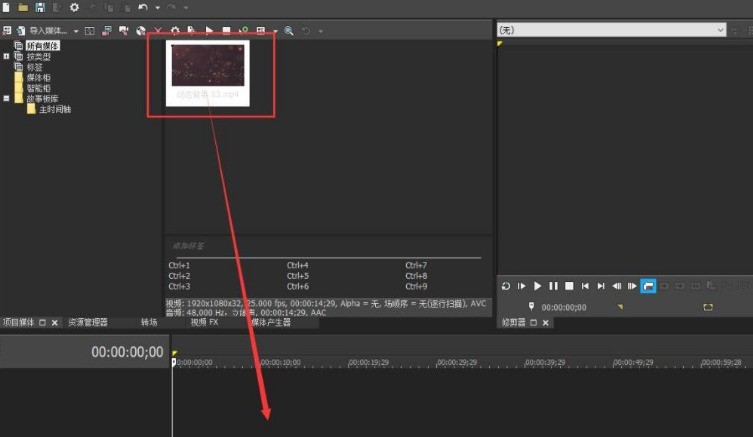
第二步,在提示彈窗中選擇否
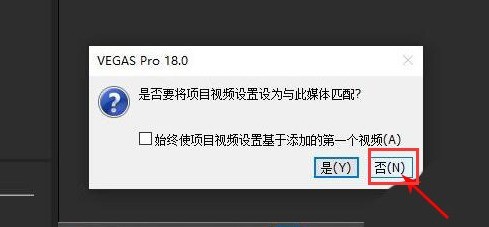
第三步,找到影片軌道中的素材,點選右上角的選單按鈕
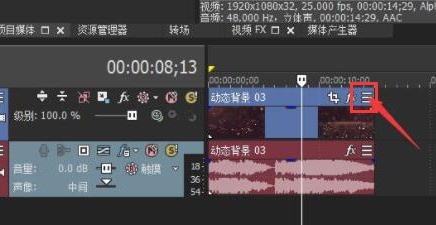 ##第四步,開啟播放速率設定視窗
##第四步,開啟播放速率設定視窗
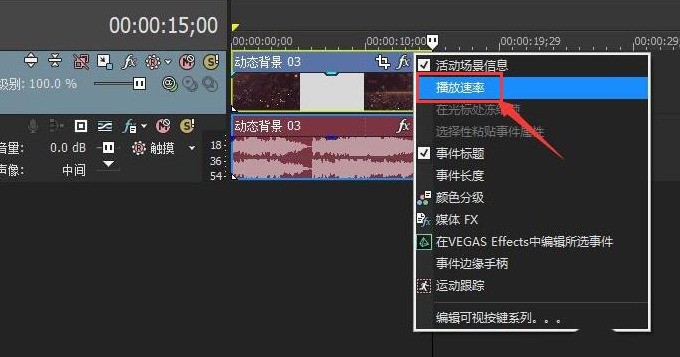 第五步,在下圖紅圈處修改速率參數後,點選確定儲存即可
第五步,在下圖紅圈處修改速率參數後,點選確定儲存即可
#
以上是vegas pro怎麼調節影片播放速率 調節影片播放速率方法的詳細內容。更多資訊請關注PHP中文網其他相關文章!




